wps如何打分数?说起时下深受用户欢迎的办公软件,相信很多人都会首先想到wps。凭借其良好的实用性以及强大的功能,wps从一经推出以来,就赢得了众多用户的欢迎,为用户的工作、学习带来了很大的帮助。下面是wps打分数操作技巧,希望通过本文能够更好的帮助到各位新手用户。
wps如何打分数 wps打分数操作技巧
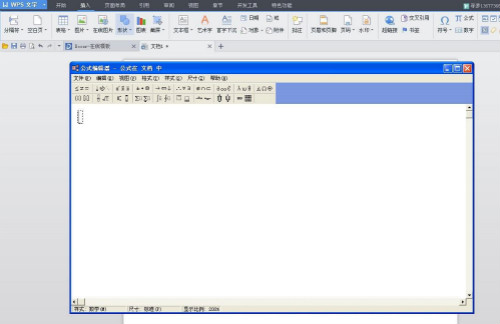
wps实际上是由金山公司所推出来的一款很实用的办公工具,不论是在日常的工作还是学习当中,我们总是离不开wps的帮助,通过该款办公软件,用户在进行文档编辑的时候,还可以根据实际的需要来进行打分数。很多新手用户在看到这里的时候就要问了,wps怎么打分数呢?
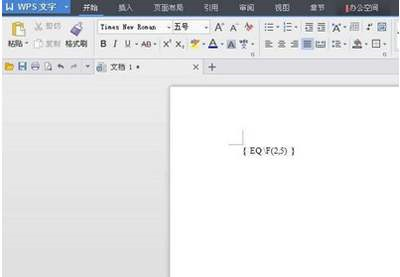
想要知道wps怎么打分数的答案,用户就需要按照下面的实际操作步骤来进行了。首先,用户需要将wps打开,然后新建一个文档,接下来就需要用户将wps的域调处来,实际的操作很简单,用户在同时按下ctrl+f9键的同时此时文档里面就会出现“{}”的符号来了,而这实际上就是wps的域了。不过,这里需要特别提醒一下各位新手用户的是ctrl+f9组合键当中的f9键,实际上是fn键加上最上面的f9键。

完成了上述的一系列操作之后,接下来需要用户在“{}”当中键入“EQ/F(2,5)”,这里笔者就以打出五分之二为例简单的介绍一下在wps怎么打分数。用户需要将这里的“{EQ/F(2,5)}”选择起来,然后按下F9键,也就是上述所说的fn+f9键,经过这样的一番操作了之后,用户所习惯的五分之二就会出现了。
当然了,一些新手用户可能觉得上述所说的wps怎么打分数有一些复杂,这里再为大家简单的介绍一下。同样,需要用户将wps打开,然后在软件的主界面当中找到“插入”选项,并对其进行点击,然后在“插入”的菜单下,找到“公式”,并对其进行点击,这样就会弹出来相应的对话框,并且在该对话框当中将分数的表示位置进行点击,然后在对该公式的上下两个虚线框进行点击,并且在上面输入分子以及分母,输入完之后,点击“关闭”按钮,这样一来,用户就成功的在wps当中打出了分数了。
以上,就是小编带来的关于wps打分数操作技巧的全部内容啦!更多资讯攻略请关注精彩库游戏网下载吧!


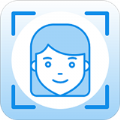
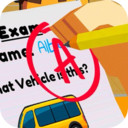
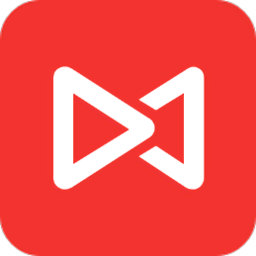


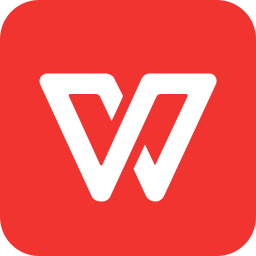


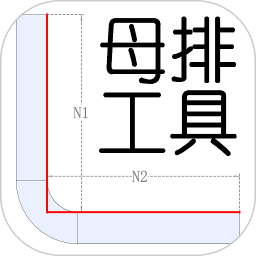








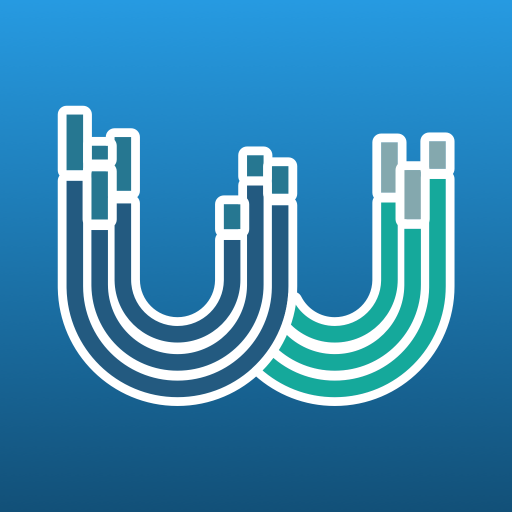
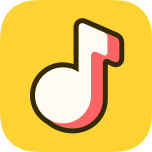









相关文章